Bật mí cách kiểm tra app tốn nhiều dung lượng data nhất

Hãy cùng đọc bài viết dưới đây để tìm hiểu cách kiểm tra app tốn nhiều dung lượng nhất cũng như cách tiết kiệm dung lượng khi đăng ký các gói mạng 4G/5G nhé!

Vì sao nên kiểm tra mức sử dụng 4G của các app?
Ngoài WiFi, các gói mạng 4G hoặc 5G cũng được sử dụng phổ biến vì người dùng có thể truy cập mạng bất cứ lúc nào và bất cứ ở đâu. Tuy nhiên, mỗi gói dung lượng đều có giới hạn nhất định, khi bạn sử dụng vượt quá mức dung lượng đã mua, việc truy cập mạng sẽ trở nên chậm chạp hơn, hoặc thậm chí không thể truy cập được nữa. Vì vậy, việc kiểm tra mức sử dụng 4G của các app trên điện thoại là vô cùng cần thiết.
Cách kiểm tra app tốn nhiều dung lượng nhất trên iPhone
Bước 1: Trước khi tiến hình xem dung lượng tiêu thụ của các app, bạn nên kiểm tra dung lượng của gói 4G hoặc 5G bạn đã đăng ký. Sau đó, hãy truy cập vào Cài đặt, chọn Di động.

Bước 2: Tiếp đến, ở màn hình hiển thị tiếp theo, kéo xuống dưới để xem mức sử dụng dung lượng của từng app hiện có trên iPhone.
Các ứng dụng sẽ được mặc định xếp theo thứ tự từ ứng dụng sử dụng nhiều dung lượng nhất đến ít dung lượng nhất, tính từ lần đặt gần nhất. Nếu bạn không muốn app tiêu thụ dung lượng 4G hoặc 5G nữa, chỉ cần nhấn tắt ở nút kế bên.
Bước 3: Ngoài ra, bạn cũng có thể xem mục Dịch vụ hệ thống, ở đây, người dùng có thể thấy được những chức năng như iCloud, Cài đặt chung,... chiếm bao nhiêu dung lượng. Nếu bạn muốn xem thời điểm số liệu được đặt lại để ghi nhận dung lượng sử dụng cuối cùng, hãy kéo xuống cuối danh sách này.


Tạm kết
Trên đây là những thông tin hữu ích liên quan đến gói mạng 4G/5G cũng như sách kiểm tra app tốn nhiều dung lượng nhất. Hy vọng bài viết này sẽ giúp bạn sử dụng dung lượng hiệu quả nhất.
- Xem thêm: Thủ thuật iOS
Nếu bạn đang muốn sở hữu một chiếc điện thoại iPhone thì hãy tham khảo ngay các mẫu đang được bán tại CellphoneS nhé!
[Product_Listing categoryid='132' propertyid=' customlink='https://cellphones.com.vn/mobile/apple.html' title='Các dòng iPhone đang được quan tâm nhiều tại CellphoneS']

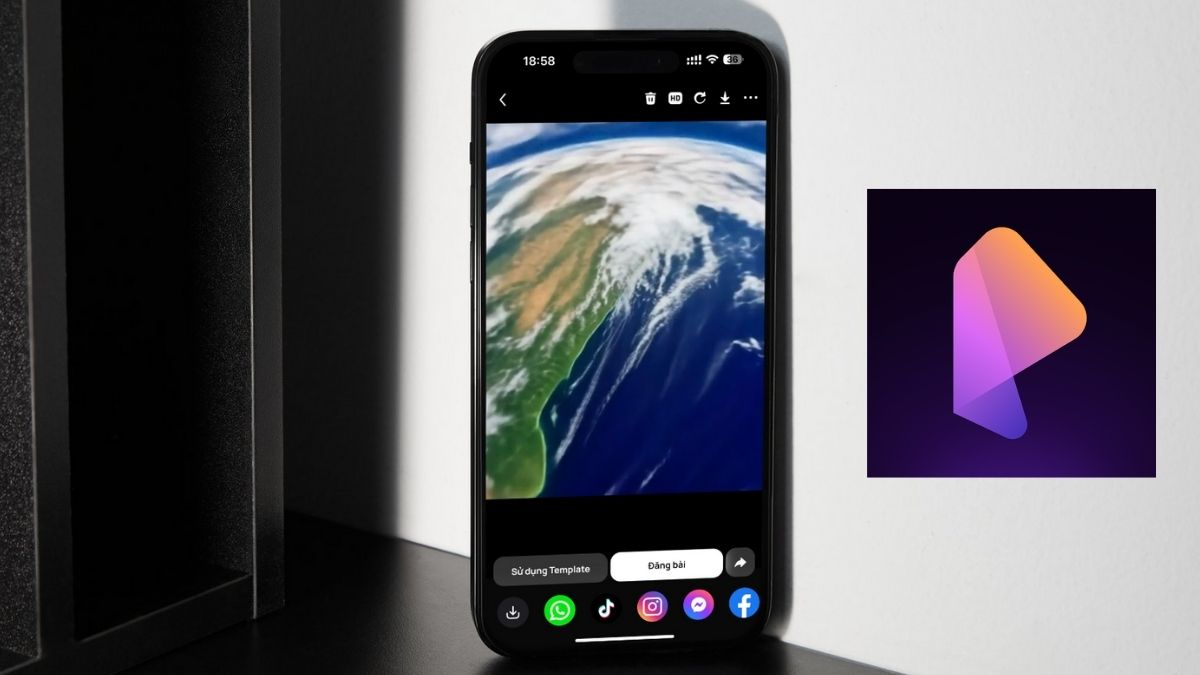
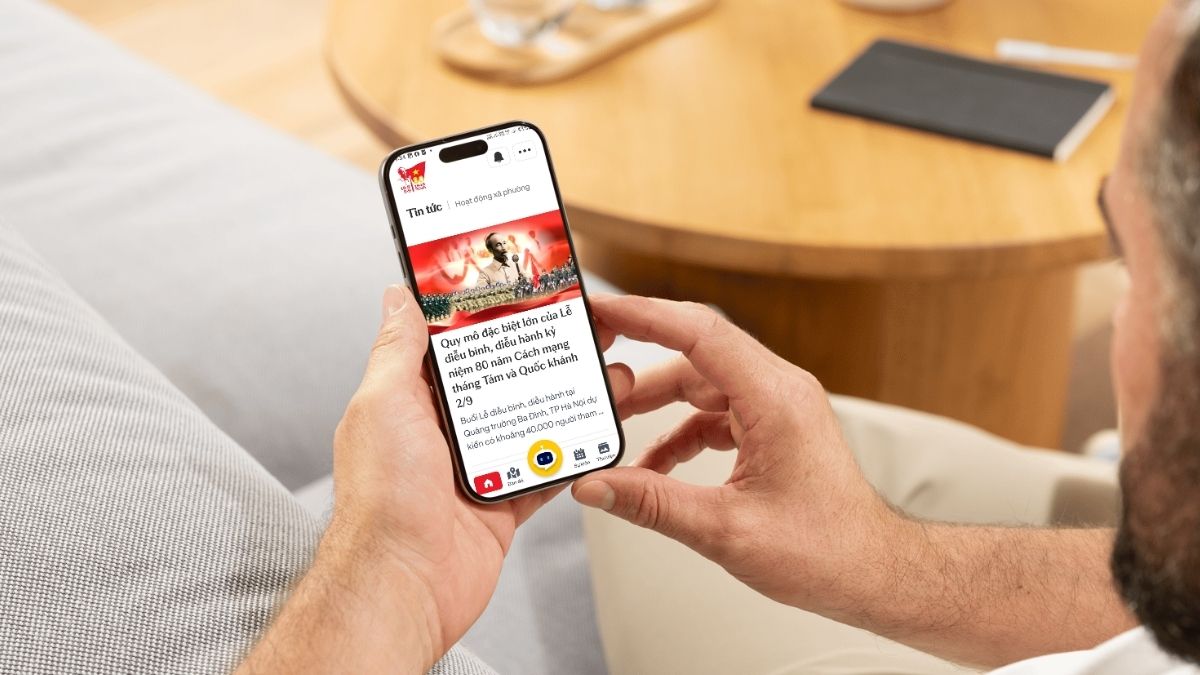

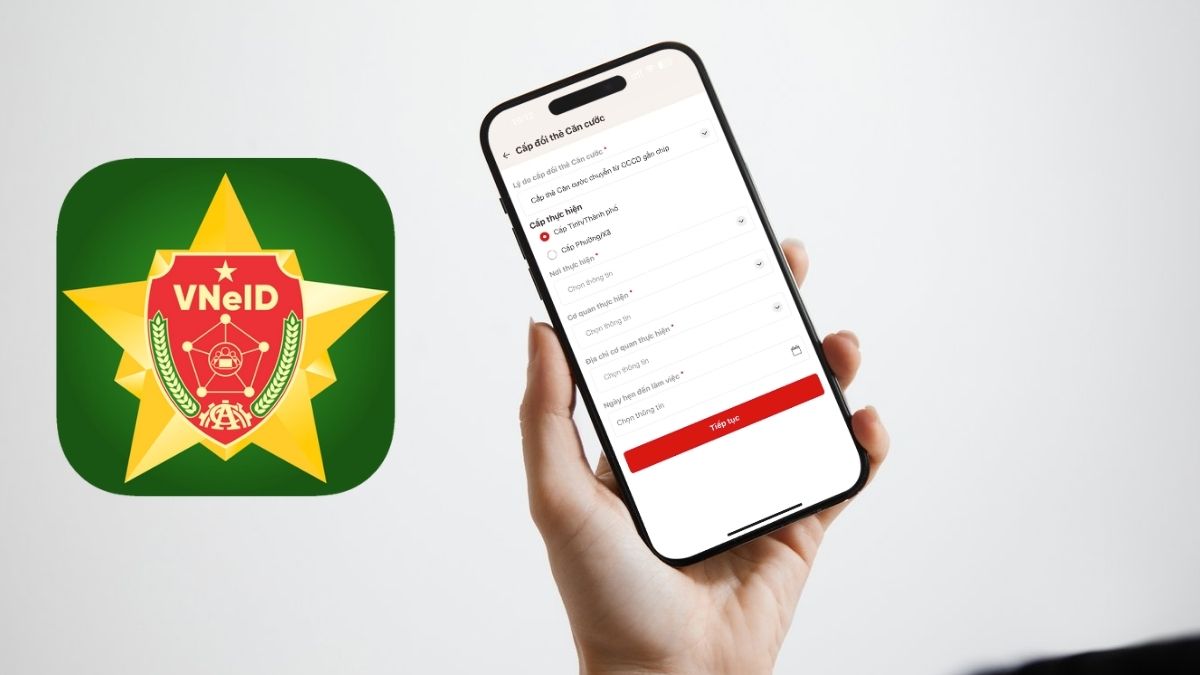

Bình luận (0)